Как войти в скайп если забыл пароль: Я забыл имя пользователя или пароль в Скайпе | Поддержка Skype
Содержание
Как войти в Скайп через логин и пароль: вход в учетную запись
Содержание:
- Авторизация
- Как авторизоваться под другой учётной записью
- Одновременный запуск двух профилей
Янус Фриис и Никлас Зеннстрём наверное и подумать не могли, что их детище — мессенджер Skype — достигнет таких грандиозных масштабов популярности и станет неотъемлемым атрибутом пользователей интернета. Есть компьютер, есть КПК, планшет, и нет аккаунта в Скайпе? Ну это навряд ли. Как же без коммуникатора. Школьники и студенты, домохозяйки и путешественники, бизнесмены, в общем, все-все от мала до велика, однажды вкусив все коммуникационные блага учётной записи в приложении Скайп, уже не представляют без неё своего бытия в глобальной сети.
Эта статья поведает вам, как войти в Скайп, используя различные способы (помимо стандартной авторизации через логин и пароль), а также поможет организовать одновременный запуск двух профилей (если, например, на одном компьютере, сразу двум пользователям нужно зайти в приложение).
Авторизация
Способ №1: стандартный вход
1. Запустите программу.
2. Чтобы войти в свою учётную запись, в первом поле наберите логин, а во втором – пароль.
Внимание! Если вы забыли ключ для входа (есть логин без пароля), прочтите эту страницу, чтобы восстановить доступ к аккаунту.
3. Щёлкните кнопку «Войти».
4. В открывшейся дополнительной панели кликните «Продолжить», если требуется перед подключением протестировать оборудование.
Примечание. Чтобы сразу приступить к работе, закройте её (клацните «крестик» в верхнем правом углу).
5. В блоке настроек проверьте по названию подключенные устройства в Скайпе.
Колонки. Нажмите «Проверить звук». Если сигнал не входит, проверьте уровень громкости в трее и на колонках.
Микрофон. Для автонастройки уровня сигнала клацните окошко «Разрешить автоматическую настройку… ». Чтобы выполнить эту задачу вручную, снимите флажок и переместите курсором ползунок громкости на требуемое значение.
Видео. Во фрейме вы должны видеть своё изображение. Если же в нём будет сообщение «Веб-камера не найдена», проверьте подключение и работоспособность этого устройства.
6. Нажмите «Продолжить» для перехода на следующую страницу.
Если у вас нет ещё аватара, его можно добавить сразу же по завершении тестирования. В новом окне также щёлкните «Продолжить».
Затем выберите «Сделать снимок», чтобы сфотографировать себя при помощи веб-камеры. Или кликните «Обзор» и загрузите с винчестера ПК уже имеющееся фото.
Способ №2: через учётную запись Майкрософт
Для авторизации в Skype можно использовать логин и пароль для входа на офсайт Microsoft — live.com. Если у вас таковой имеется, выполните следующее:
1. В форме Скайпа для входа введите логин профиля live.com. Система автоматически определит его и отобразит страницу Майкрософт.
2. Наберите пароль и щёлкните «Вход».
Внимание! При входе в Skype иногда в учётной записи необходимо сделать дополнительные настройки. Например, ввести Имя и Фамилия.
Например, ввести Имя и Фамилия.
Способ №3: через Facebook
1. В правом нижнем углу панели мессенджера нажмите опцию «Войти через Facebook».
2. Наберите логин (email или номер мобильного) и пароль от личной странички в соцсети Facebook. Клацните «Вход».
3. В окне «Продолжить как… » нажмите «OK».
4. В тексте «Прочитайте и примите… » выберите способ получения сообщений с сервиса (на email, телефон), кликните «Согласен».
5. Не спешите удалять страницу приветствия. Нажав в ней опцию «Поиск друзей… », вы можете пригласить в Скайп своих собеседников из Facebook.
Как авторизоваться под другой учётной записью
1. В меню мессенджера кликните: раздел «Skype» → «Выход из учётной записи».
2. Выполните авторизацию, используя один из вышеописанных способов.
Все раннее введённые логины приложение сохраняет и отображает в виде сниппетов (подсказок) в поле для ввода. Чтобы открыть список, клацните в строке значок «стрелочка вниз». Затем выберите ник.
Одновременный запуск двух профилей
Чтобы организовать запуск двух аккаунтов Skype на одном компьютере, выполните нижеописанную процедуру:
1. Откройте директорию:
Диск С → Program Files (x86) → Skype → Phone.
2. Клацните правой кнопкой по исполняемому файлу — skype.exe. В меню нажмите «Копировать».
3. Откройте другую папку (можно создать новую). Поместите курсор на свободное от файлов и настроек пространство и нажмите правую кнопку. В контекстном списке кликните «Вставить ярлык».
4. Нажмите правой кнопкой по сохранённому ярлыку. Перейдите в раздел «Свойства».
5. В строке «Объект» (открывшейся панели) добавьте к указанному пути надстройку — /secondary (через пробел от кавычек).
6. Клацните «Применить» и «OK».
7. Переименуйте модифицированный ярлык, так, чтобы вы его смогли отличить от уже имеющегося (клик правой кнопкой → Переименовать). К примеру, дайте ему имя «Skype 2». А затем перетащите из папки на рабочий стол.
8. Теперь можно запускать два профиля независимо друг от друга.
В трее также будут отображаться две иконки мессенджера.
Приятного вам общения в Skype!
Возникли сложности? Напишите об этом в комментариях и мы постараемся вам помочь.
А если статья оказалась вам полезной, не забудьте поставить лайк!
Как восстановить Скайп, если забыл пароль и логин
admin
Интернет, Решение программных проблем
Оставить комментарий
Как восстановить пароль Скайп, если забыл пароль – достаточно актуальный вопрос в эпоху массового развития интернета. Сегодня все больше людей начинают использовать возможности сети для решения каких-то своих задач, и, естественно, постоянно сталкиваются с необходимостью авторизации. Обычно для этого процесса необходимо указать электронную почту, придумать логин и пароль. Но если почта у большинства людей одна, то вот с двумя другими элементами регистрации часто возникают проблемы – люди начинают вводить на ресурсах разные пароли и логины, забывая их где-то записывать. Итог – skype пароль утерян, а пользователь не может получить доступ к необходимой ему программе. Что делать? Мы постараемся помочь в этом вопросе.
Но если почта у большинства людей одна, то вот с двумя другими элементами регистрации часто возникают проблемы – люди начинают вводить на ресурсах разные пароли и логины, забывая их где-то записывать. Итог – skype пароль утерян, а пользователь не может получить доступ к необходимой ему программе. Что делать? Мы постараемся помочь в этом вопросе.
В большинстве мест, где требуется от человека пройти онлайн-авторизацию, предусмотрена функция для восстановления пароля. То есть, пользователю важно иметь доступ к своей электронной почте, чтобы решить проблему с положительным итогом.
Для восстановления Скайпа также совершенно не требуется помнить логин. Обычно он сохраняется на виртуальном сервере программы, узнать который можно будет после того, как будет получен доступ.
Как восстановить забытый пароль и логин в Скайпе
Вернуть возможность использования этой программы очень просто. Для этого потребуется выполнить всего несколько процедур:
- Запустить Skype на компьютере.
 Обязательно следует проверить, чтобы осуществлялось подключение к интернету.
Обязательно следует проверить, чтобы осуществлялось подключение к интернету. - Найти на странице входа в программу надпись «Не можете войти в Skype?». Нажать ее.
- Ввести адрес электронного адреса, который был указан при регистрации. Иногда это может быть номер телефона.
- Перейти на почтовый ящик и дождаться получения кода восстановления (или СМС при использовании телефона).
- Ввести полученные значения в новом окне.
Важно помнить, что присланный код необходимо использовать в течение шести часов, иначе он утратит актуальность. После этого пользователю предложат две строки, полностью отвечающие на вопрос – как поменять пароль в Скайпе. Нужно придумать новый и ввести его в систему два раза.
Как восстановить логин в Скайпе
Сделать это можно сразу же после получения доступа в Skipe. Он будет виден рядом с аватаром пользователя. Если человек хочет его заменить, то ему потребуется:
- Нажать на меню «Skype».

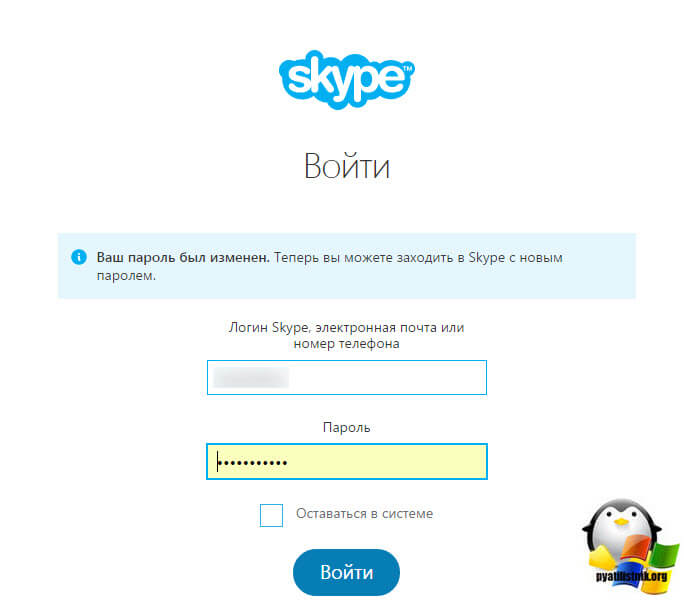 Обязательно следует проверить, чтобы осуществлялось подключение к интернету.
Обязательно следует проверить, чтобы осуществлялось подключение к интернету.